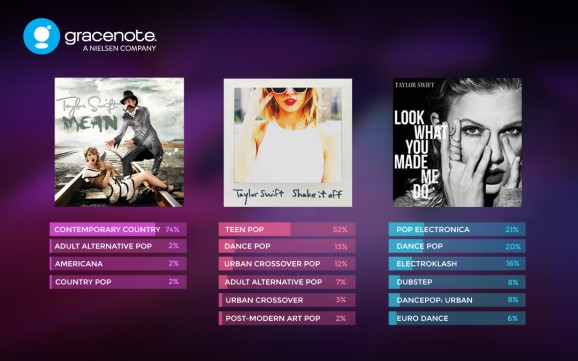Se, ekzemple, vi preparas vian iPhone por la vendo, estas tre grave forigi de ĝi ĉiujn informojn rilatajn al vi, inkluzive de ellasado de via Apple ID-konto. Sube ni parolos pri tio, kiel tio eblas.
Malfermu la iPhone de Apple IRU
Apple ID-konto estas ŝlosila ilo por uzi vian iPhone. Ĝi kutime stokas multajn konfidencajn informojn, inkluzive de konektitaj bankaj kartoj, notoj, aplikaj datumoj, kontaktoj, sekurkopioj de ĉiuj aparatoj kaj multe pli. Se vi transdonos la telefonon al aliaj manoj, nepre forlasu la nunan Apple-ID.
Metodo 1: Agordoj
Antaŭ ĉio, konsideru la manieron eliri Apple-ID, kiu permesos al vi forlasi vian konton, konservante datumojn en iPhone. Ĉi tiu metodo estas konvene uzi se vi bezonas ensaluti per viaj aliaj kontoj.
Bonvolu noti, ke post eliro de Apple Idi uzante ĉi tiun metodon, ĉiuj iCloud-datumoj kaj kunigitaj Apple Pay-kartoj estos forigitaj de la aparato.
- Malfermu la agordojn. Sur la supro de la nova fenestro, elektu vian konton.
- En la malsupra areo alklaku la butonon "Eliri". Se vi antaŭe aktivigis la funkcion Trovu iPhone, tiam vi devos enigi la pasvorton de via Apple Idy.
- La iPhone ofertos konservi kopion de iuj datumoj de iCloud. Se ĉi tiu ero (aŭ eroj) ne estas aktiva, ĉiuj informoj estos forigitaj. Por plenumi la procezon, frapu la butonon "Eliri".



Metodo 2: App Store
Ĉi tiu opcio por eliri Apple Idy estas racia uzi en kazoj, kie vi bezonas elŝuti la aplikon al via telefono de alia konto.
- Lanĉu la App Store. Iru al la langeto "Hodiaŭ" kaj elektu vian profilon ikonon en la supra dekstra angulo.
- Elektu butonon "Eliri". En la sekva momento, la sistemo eliros el la aktuala profilo. Ankaŭ la eliro realiĝos en iTunes Store.


Metodo 3: Restarigi Datumojn
Ĉi tiu metodo estas uzata se vi bezonas ne nur eliri el la Apple-ID, sed ankaŭ tute forigi la enhavon per la agordoj. Kiel regulo, estas tiamaniere, ke vi uzu ĝin dum preparado de via iPhone por vendo.
Legu pli: Kiel plenumi kompletan reset de iPhone

Tio estas ĉio por hodiaŭ. Ni esperas, ke ĉi tiu artikolo helpis vin.